WIFI-ROBOT设计心得之刷路由篇(大亚DB120)第一篇
- 格式:doc
- 大小:1.78 MB
- 文档页数:9

DB120-wg免TTL 刷机方法(通过LAN4刷机成功) [复制链接]泰州搜宝中级机器人贡献33金钱843威望积分1190精华∙ 串个门∙ 加好友∙ 打招呼∙ 发消息 电梯直达 楼主 发表于 2012-7-13 11:33:50 |只看该作者 |倒序浏览 1。
设备是DB120-wg ,双USB 口S29板,据说这个是成功率最高的,我在网上买的,加上运费约50元。
就是体积大,发热高。
2。
网上找的免TTL 刷机教程。
(我已经刷机成功。
可以摄像头自动启动) openwrt 无TTL 刷机(网线刷机) 分类: 无线路由 2012-02-08 17:13 616人阅读 评论(0) 收藏 举报 怎么刷机对新手而言,一直是个难题。
而一般流行的刷机方法都是用TTL 线,但对于新手而言,有一定的难度。
本文试本文在搜集网上资料的基础上试图免拆机免TTL 线的方法帮助解决问题。
水平所限,欢迎指正、补充和修改。
本文适应于国内电信、联通定制BCM6358猫,如DB120 RG100A HA910 DCHG-800 H108BV1.2等。
准备工作1. 下载本站发布的openwrt 中文固件到PC (当然其他英文固件也可) 2 找到BCM6358猫的RST 键。
双USB 版的DB120的RST 健一般在面板靠近USB 接口的地方,标有RST 。
单USB 版的DB120的reset 键在盒子底部,也标有RST 。
RG100A 版型的RST 键的位置也应该标有RST ,具体在哪里请网友补充。
3 找到BCM6358刷机口—姑且称之为“WAN 口”(对于DB120和ha910是靠近电源的口,标注有LAN4口,对于RG100A/DCHG-800可以认为是LAN1口,不准确的地方请各位补充)4. 关闭猫的电源。
5. 将PC 网口的IP 地址设置与192.168.1.1同一网段的IP 地址,比如设为192.168.1.886. 准备网线一根。
![[无线] DB120用Dreambox固件不加网卡实现无线接入、续传,可多次级联](https://img.taocdn.com/s1/m/1981fecbda38376baf1faeed.png)
[无线] DB120用Dreambox固件不加网卡实现无线接入、续传,可多次级联曾经为了可以无线延伸网络,试过多种WDS方法。
都不如意。
直到看到311R这款可以无线接入的路由器,一口气买了4个。
手上两个DB120就是折腾着玩。
某日随意烧了Dreambox版,觉得这个应用变得功能强大,而且简单易用了。
有人问如何级联,有和好处,WDS不是够了吗?如果你是想延长网络服务,拉网线又不方便。
WDS组网设置麻烦,不是每个无线路由都可以提供无线接入。
不同牌子之间组网又有很多限制,让人头疼不已。
再说一个不雅的,蹭网的。
能抓到信号就不错了,还要到别人家路由中设置你的MAC,你知道他的牌子么?就算你有密码,还要买个一个牌子的路由器才稳定。
这种蹭网不被踢才怪。
有了无线接入,就方便多了。
我最喜欢就是在家里无线信号不好的地方放个路由,插上电源就能用。
在阳台外也放一个,在小区花园里也能高速上网。
真的很惬意。
烧写固件就不说了,下面开始设置步骤,不详的再补充:首先插上网线在Lan2口,连上电脑、路由,http://192.168.1.1打开路由器控制,用户名:root,密码:admin,登入路由:待登入画面,点击后输入用户名和密码:点击网络查看状态:这是原始的接口信息:准备搜索需要无线接入的上级路由器:查找到的无线接入点,加入你想接入的网络:基本上都是默认值:接入的模式和方式:耐心等待,时间有点长:完成后是这样的:设置自己的无线路由接入点,使得自己的无线设备可以接入:关键点来了,要注意图中的模式和接入配置,一定要修改为lan,否则无线的不通。
成功后你将看到自己的无线设备也登入自己的路由后的状态:。


大亚DB120-B1 ADSL MODEM 带54M无线路由商务领航猫路由设置方法
当把设备拿到后,先不要连上电话线,其他全部连接好
打开网页http://192.168.1.1/
用帐号密码
用户名:telecomadmin
密码:nE7jA%5m(注:密码比较复杂建议复制粘贴上去)
1、进入后界面..
2.打开网络--宽带设置...在连接名称里找到你当地VPI/VCI连接....8/35(下图是以深圳.广州为例)
如果不清楚VPI/VCI数据的请致电你当地网络运营商查询...注:此数据非常重要..如果数据错误设置路由后会上不了网...
3.选择你当地VPI/VCI连接后..
连接模式:ROUTE...
选择PPPOE...
启用NAT...
下面再输入你上网的用户名密码... 服务类别绑定:INTERNET...
然后点确定..
4:确定后进管理界面...管理→设备管理→保存重启
5.DB120-B1路由设置完成..接上ADSL电话线.稍等两分钟后就可路由上网了...
补充一下开路由后硬件破解四台限制的方法:虽然这猫有4台机器的限制,但如果在某一个lan口下接一个路由器,路由器的wan设置为自动获取ip地址,路由器下挂N台机器,这种方式是可以突破4台机器的限制的。
只是你要多购买一个路由器哦。

1.网线连接电脑和路由器(DB120)的LAN4,电脑IP设置为192.168.1.X/255.255.255.0(X为2-255之间的任意数字),网关不用设置;2.连接如图所示网线接到离电源线近的那个口刷机线rxd接路由txd 刷机线txd接路由rxd 电源线不要连接然后连接地线这是在没连接电源的情况下进行的 (黑色GND,白色TXD,绿色RXD)(4):连接好线后打开putty 使用串口连接,选好端口号,端口号请查看电脑设备管理器,波特率设置成115200;(5):打开路由电源在通电前几秒内敲击空格键多次直到路由电源指示灯出现红灯putty会显示进入cfe(6)输入e a 注意e a之间是有一个空格的敲enter 输入y,之后会有一点一点的省略号,等待大约一两分钟省略号没有掉会出现一大堆快速前进的命令符这时候关掉路由(这是在路由里有固件的前提下清理内存用的如果路由没有固件存在 putty会显示no image targ out 刷机的时候则可忽略)(6):重新打开路由电源,通电前几秒内按几下空格键阻止CFE启动,打开浏览器输入198.162.1.1 会出现固件上传页面将之前准备好的固件(后缀为bin)在上传页面打开上传等待大约3—5分钟,putty会显示进度putty显示如下图所示即可关掉路由电源这仅仅是我电脑的显示各个固件的不同显示的也不同(7):此时路由是没有电源的状态putty也已经关闭打开ip协议改成自动获取ip地址网线插到lan的其他口(比如lan4是离电源近的口就插lan1-lan3口)拔掉刷机线12.刷机完成后,将网线连接路由器的LAN1,LAN2或LAN3,电脑IP设置为自动获取,此时应该可以访问路由地址192.168.1.1,刷机完成;(8):打开路由电源(大亚路由在我的路由上看来一般关电源后等1—2分钟重新打开电源会比较稳定)在打开路由后等待路由初始化一般30s 然后打开火狐浏览器输入地址192.168.1.1 会出现luci (openwrt)的页面如果没有则表示路由没有刷机成功用户名root 密码admin配置无线信息(9):开始设置路由登陆密码设置:在system里点击admin password 进行修改密码不修改的话会导致下面的winscp登陆不进去(10):设置无线在network wifi中打开然后在enable的小方格下打一个勾表示打开无线无线的密码设置如下图所示essid 可以自己修改我设置的是wifi设定完成后点击log out 在左上角下拉菜单里,关掉路由等待一两分钟后打开路由初始化完毕后会出现无线信号(11):打开winscp进入登陆界面(网线查到2-4口的任意一个不用接刷机板了协议要选scp 密码就是你刚才改的密码)进行登陆界面的信息输入文件协议是scp 登陆时会出现一些警告可以直接叉掉进入目录页面单击登陆进入一个可以复制文件到路由的界面把两个安装包(后缀是ipk)放在<root>下也就是直接鼠标拖动之前准备好的安装包到目录下即可完成后关闭winscp(12)打开putty用putty的SSH登陆路由器主机名称就是你的小车路由器IP地址,端口22,连接类型SSH如下图所示内容单击open输入root 敲击enter 输入密码注意此时密码输入是看不见的输入完成后敲击回车(enter)cd /ls如果看到刚才复制进来的文件,继续执行安装opkg install wifirobot_car_for26.ipk安装很快的,几十秒钟搞定,会自动回到命令行的,安装好之后reboot待路由器重启完毕后,我们依然用putty的SSH登陆路由器;修改配置文件输入命令编辑wifirobot配置文件vi /etc/init.d/wifirobot用键盘方向键移到需要编辑的地方,输入小写a进入编辑状态,用数字键盘输入115200,删除键可以删除,编辑完后,按ESC退出编辑状态,将键盘切换为大写英文,连续输入两个大写Z即可保存退出!#!/bin/sh /etc/monSTART=80SSD=start-stop-daemonNAME=wifirobot#video_mod=gspca_zc3xxvideo_mod=gspca_ov519 (这两个是摄像头驱动,有#的就是被屏蔽的,如果大家手上的301摄像头有花屏现象,可以屏蔽另外一个换个驱动试试)ser_name=/dev/ttyS0(路由TTL口设置,一般都是ttyS0)ser_speed=115200(TTL波特率设置配论坛的板子115200也行要是自己做的51 晶振11.0592的就改成9600)ESC 两个大写ZZ保存退出,在继续修改第二个配置文件再输入ln –s /etc/init.d/wifirobot /etc/rc.d/S70wifirobot(注意大小写跟空格)这样启动快捷就放到init.d里面,wifirobot程序会随路由自动启动,设置完需要再reboot一次路由。

双路由器打造高品质家庭网络—快速刷机最近家里连无线的设备变多了,遇到一些问题越来越不方便,逼不得已把魔爪伸向了路由器。
惊讶地发现对路由器的调整不需要花太多功夫,就可以极大提高生活品质。
这里跟智友们介绍一下这过程中路由器设置的一些经验,希望能帮助到大家。
另外智能帮藏龙卧虎,已经见识多位高手,如果文章里有不对的地方,欢迎智友们提出来一起讨论。
家里有两个路由器,一个是网件WNDR4300,一个是网件WNDR3700v4。
文章都是围绕这两款路由器来讨论。
不同的路由器设置的方式不一样,但是思路是通用的。
因为折腾路由器需要刷机,所以喜欢折腾的智友买路由器的时候建议买性能好一点的(路由器能做更多事),销量好一点的(更多的有心人制作固件),稳定一点的(硬件不稳定无解)。
网件的WNDR3700v4,刷OpenWrt后几个月不需要重启,从未掉链子,所以我个人对网件的路由器是比较偏爱的。
网件的路由器还有个好处是不容易刷成砖,这个后面介绍刷机的时候会有提到。
折腾的第一步需要刷机。
刷机没有那么可怕,顺利的话是非常简单的。
事先调研工作做得好,不顺利刷成砖救回来也不难。
所以有兴趣看这篇文章的智友请别看到刷机就把网页关了,真心不难。
刷机后可以ssh,用命令行操作路由器,这对大拿们是福音,但这里尽可能多操作图形界面而少用命令行,希望帮到更多智友。
我们买的家用路由器,是个低配版的计算机,麻雀虽小,五脏俱全。
作为处理家庭网络的控制中心,路由器能安装运行各种功能的程序,做许多神奇的事。
但这一切需要走出第一步——换掉默认的系统。
大部分路由器,默认系统的定制性很差,提供的功能远远低于路由器的潜能,我们需要把它换成一个开放的系统,来定制我们需要的功能。
因为很多路由器管理界面支持上传固件更新,所以刷个新的系统并不困难。
首先要找路由器对应的固件。
畅销的路由器会有很多爱好者分享他们定制的固件,也有些厂家会给官方的开放固件,基本上都是基于OpenWrt和DD-WRT改的。

刷机路由器基本原理刷机是指将路由器的原始固件替换为第三方或自定义固件的过程。
基本原理如下:1. 路由器基本原理:路由器是一种在计算机网络中传递数据包的设备。
它通过将数据包从源地址转发到目的地址,实现不同网络之间的通信。
2. 固件:路由器的固件是预装在硬件设备上的操作系统软件,控制路由器的功能和行为。
3. 刷机:刷机是指将路由器的原始固件替换为第三方或自定义固件的行为,通常是为了增强路由器的功能、性能或安全性。
4. 第三方固件:第三方固件是由独立开发者或社区开发的非官方固件,通常基于开源操作系统如OpenWrt、DD-WRT等。
这些固件提供了更多的功能和自定义选项,例如增强的网络性能、高级路由功能、VPN支持等。
5. 刷机过程:刷机的过程一般包括以下几个步骤:a. 下载合适的第三方固件:根据路由器型号和硬件要求,在官方网站或社区论坛上下载适合的第三方固件。
b. 连接路由器:将计算机通过以太网线连接到路由器的LAN口。
c. 进入路由器管理界面:在浏览器中输入路由器的IP地址,进入管理界面。
d. 进行固件刷写:在管理界面中选择固件升级或刷机选项,选择本地固件文件,然后点击刷写按钮开始刷机过程。
e. 等待固件刷写完成:刷写过程可能需要一段时间,期间不要断电或重启路由器。
f. 重启路由器:固件刷写完成后,路由器会自动重启,并加载新的固件。
6. 注意事项:刷机有一定的风险,如果操作不当,可能会导致路由器损坏或失效。
在刷机前,请确保已备份好重要数据,并按照官方或社区提供的刷机指南进行操作。
刷机后,建议定期检查官方或社区发布的新固件,并及时升级以保持路由器的安全性和功能性。
总结:刷机是将路由器的原始固件替换为第三方或自定义固件的过程,通过这种方式可以增强路由器的功能和性能。
刷机过程需要下载适合的固件,连接路由器,进入管理界面,选择固件并进行刷写,最后重启路由器。
刷机有一定的风险,请按照官方指南操作,并定期升级固件以保证安全性。
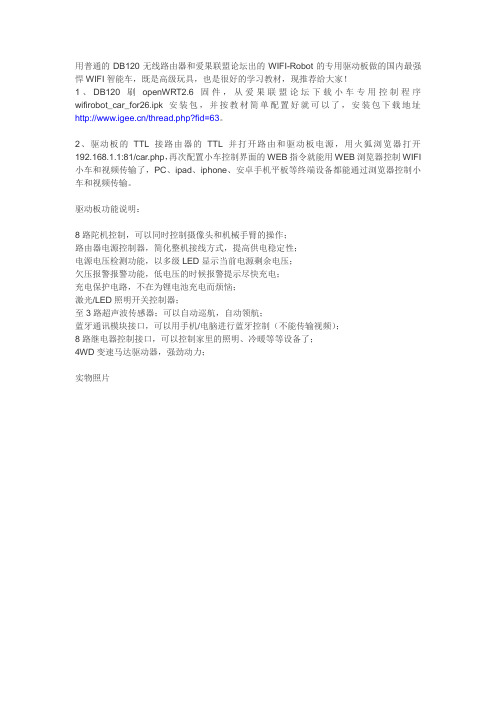
用普通的DB120无线路由器和爱果联盟论坛出的WIFI-Robot的专用驱动板做的国内最强悍WIFI智能车,既是高级玩具,也是很好的学习教材,现推荐给大家!1、DB120刷openWRT2.6固件,从爱果联盟论坛下载小车专用控制程序wifirobot_car_for26.ipk安装包,并按教材简单配置好就可以了,安装包下载地址/thread.php?fid=63。
2、驱动板的TTL接路由器的TTL并打开路由和驱动板电源,用火狐浏览器打开192.168.1.1:81/car.php,再次配置小车控制界面的WEB指令就能用WEB浏览器控制WIFI 小车和视频传输了,PC、ipad、iphone、安卓手机平板等终端设备都能通过浏览器控制小车和视频传输。
驱动板功能说明:8路陀机控制,可以同时控制摄像头和机械手臂的操作;路由器电源控制器,简化整机接线方式,提高供电稳定性;电源电压检测功能,以多级LED显示当前电源剩余电压;欠压报警报警功能,低电压的时候报警提示尽快充电;充电保护电路,不在为锂电池充电而烦恼;激光/LED照明开关控制器;至3路超声波传感器;可以自动巡航,自动领航;蓝牙通讯模块接口,可以用手机/电脑进行蓝牙控制(不能传输视频);8路继电器控制接口,可以控制家里的照明、冷暖等等设备了;4WD变速马达驱动器,强劲动力;实物照片视频分享/v_show/id_XMjIyNjg4MTk2.html /v_show/id_XMjYzNTA2MTA0.html /v_show/id_XMjM0NjY3NDY0.html /v_show/id_XMjU0Nzc1NjY4.html /v_show/id_XMjI5NzQ0OTQ4.html /v_show/id_XMjMxMzEyNTM2.html爱果论坛ID:fshang。


在经历了十多天的疯狂淘宝、组装、调试、拆卸、再组装、再调试的过程后,我的Wifi Robot终于面世!!泪流满面!下面简单写写制作过程,也好给自己留个存档。
俺用的方案是igee论坛的wifi小车方案,驱动板与控制程序都是现成滴……不过现在发现吃现成的虽然方便,但是扩展功能却少得可怜。
下一步打算买块arduino板自己研究一下重新组装小车,自己写写程序什么的。
Wifi Robot,顾名思义就是通过wifi无线网控制的机器人,比起普通的遥控车遥控机器人来,它的好处就是遥控信号覆盖范围可以做到很广,也可以通过互联网远程遥控,这样的话就可以派生出很多新的应用,比如视频监控等等。
因为是新手初学,机器人的外形和功能上还比较粗糙,高手看到了不要笑话~1.准备工作罗列一下零件清单:亚克力车架×1:65元igee小车驱动板带5110屏×1:150元超声波传感器×1:40元大亚DB120-B1无线路由×1:45元301芯片摄像头×5:第一次买的一个10块,让我把线扯断了焊不上了,废弃。
第二次买的一个10块,又坏了……第三次买了仨,每个5块。
至今正常。
合计35。
广角镜头×1:5.3元辉盛M995舵机×2:70元舵机云台支架×1:32元步进马达套件×4:144元12V4800mAh锂电池:87元杜邦线螺丝螺帽等等配件若干……合计:673.3元由于是第一次进行机器人制作,工具基本没有,光买电烙铁热熔胶枪电钻万用表就花了不少钱。
加上乱七八糟的花销,总共1200+。
一个多月的生活费没了……大家欣赏一下我的工作环境#p#电脑画面为机器人控制界面#e#寝室条件比较简陋……电脑画面为机器人控制界面在买到亚克力车架和电钻之前我的小车一直使用个纸盒做车架的。
纸盒虽然加工方便,但是太软,小车经常跑偏。
而且由于轮距不合适,加装舵机云台之后由于载重增加导致转弯阻力太大,小车基本转不动了。

1、设置网卡TCP/IP协议IP地址为:192.168.1.2 子掩:255.255.255.0 网关:192.168.1.1 启用DNS (后而DNS的值根据你当地运营商提供的DNS地址输入)DNS:202.103.44.5 备用服务器:202.103.0.117。
如果是用拔号上网,就要在IE属性里,将始终拔号连接改为从不进行拔号连接。
或者在拔号网络中把拔号连接全部删除也可以。
(注意上面的DNS是QZ的)设置完成后,重新启动计算机。
2、在地址栏中输入http://192.168.1.1再输入用户名和密码。
3、要设置成路由要先关闭1~5虚电路。
进入adsl普通设置状态,单击配置wan,选择虚电路1,然后提交,再把wan配置下的启用选择NO和封装协议下的桥选择disabled然后再选择提交就关闭第一个虚电路了。
照这样做将1到5的虚电路全部关闭。
4、设置拔号连接。
再设置虚电路0在启用选择yes输入vpi和vci的值。
如QZ vpi是8vci是35,再选择封装协议pppoe llc,桥选择为disabled。
再输入上网用户名和口令,再把自动重连接打勾,提交。
5、再单击配置下的nat,把Nat配置改为napt提交。
然后保存设置,提交后重启就变成路由器了。
6、在各台计算机网卡TCP/IP属性设上IP地址、子掩、网关、DNS就可以上网了。
如:IP地址:192.168.1.* (*可以是2~254其中任意一个数值,不要和其它机子一样就可以了)子掩:255.255.255.0 网关:192.168.1.1 启用DNS 主机随便输入DNS:202.101.107.55 这里是QZ的DNS 其它地区自行更改。
同时也要在IE属性里,将始终拔连接改为从不进行拔号连接。
或者在拔号网络中把拔号连接全部删除也可以。
或者设置系统自动分配IP就不用设置IP了,这里就不多说了。
以上在QZ测试通过,别的地区就不知道了,各地区有所不同。

DB120-B1 TTL刷机步骤
1.网线连接电脑和路由器的LAN1(靠近电源那个网口),电脑IP手动设置为19
2.168.1.1**/255.255.255.0,192.168.1.1;设置完成点网络邻居,属性,选择升级用的有线网口禁用再启用一下。
2.用USB或RS232转TTL线接好路由的GND、RXD、TXD三条线(VCC电源不要接),打开超级终端,选好端口号,端口号请查看电脑设备管理器,设置波特率为115200,点击下面的连接;
3.路由器通电,接线且设置正确的话,超级终端窗口应该出现路由器的信息,.在通电3秒内,按下键盘的回车键,阻止路由器CFE启动,这时候应出现CFE>
4.输入小写e a,e a之间有个回车键,提示选择时输入y,回车,路由器开始擦除清除原系统固件.清除状态用…表示,清除完成之后,路由会自动重启并持续输出很多命令行,且不会停止,我们不用管,直接关闭路由电源;
5.重新打开路由电源,通电3秒内按下回车键阻止CFE继续启动.打开浏览器,输入192.168.1.1,浏览指定要上传的固件开始上传,超级终端会出现路由器升级进度信息,状态用…表示,此时千万不要断电,理论上此时断电会变砖,升级完成后,路由会自动重启;
6. 等待路由重启完成后,等待几分钟关闭路由电源再重启一次,启动后将网线换到LAN2-LAN4的任意一口,电脑IP设为自动获取。
至此刷机完成,需要刷full固件的话登录openwork的WEB固件升级页面再升级一次。

看我们的WIFI-Robot无线远程遥控智能机器人
使用普通的DB120无线路由器和爱果联盟论坛出的WIFI-Robot的专用驱动板做的国内最强悍WIFI智能车,既是高级玩具,也是很好的学习教材,现推荐给大家!
1、从爱果联盟论坛下载小车专用WIFI-Robot 2.0固件,并按教程刷好路由就可以了,专用固件和电脑控制工具下载地址
/thread.php?fid=63。
2、驱动板连接路由器并打开路由和驱动板电源,电脑WIFI设置DHCP自动获得WIFI-Robot 无线信号,用WIFI-Robot 专用PC控制工具连接视频和控制端口,WIFI-Robot Car无线智能远程遥控小车就能进行控制和视频传输了,而且爱果联盟开发组正在为ipad、iphone、Android手机和平板等终端设备开发配套的控制客户端。
控制软件界面
用的爱果联盟的WIFI-Robot驱动板
这是我的WIFI-Robot Car第二版实物照片
这是其坛友WIFI-Robot Car第二版实物照片。


本期教程专门介绍如何让我们的机器人与互联网相连,实现远程安防监控与控制!然后可以在全球范围内控制它。
本教程使用的路由器为WR703N,DB120的路由外网控制设置。
一、基本原理外网控制的基本原理就是“端口映射”+“动态域名”。
什么叫端口映射呢?简单地说,就是在你家里的无线路由器上做一个设置,使得外网对于路由器上一个特定的端口的访问会被路由器重新转到一个指定的IP主机和端口,这样一来,家里的无线路由器就等于是一个“桥”,联通了外网和小车机器人上面的路由,使得我们可以在外网控制家里的机器人。
那么“动态域名”又是什么呢?大家可以想想:我们家里的路由器每次开机后,对外的IP 地址都是不同的,那么控制小车就需要每次通过查询路由对外的IP地址,然后重新设置控制端的IP,这是个很麻烦的事。
“动态域名”就可以完美地解决这个问题,你先向动态域名提供商申请一个动态域名,这个域名是不变的,比如:,提供商会给你一个账号密码,把这个账号密码填入路由的动态域名功能里面,每次开机的时候,路由就会向域名提供商的服务器登录,服务器就可以获取本次登录时,路由对外网的地址,然后自动帮你把这个新IP绑定在这个域名上面,这样一来,我们就没必要每次都去找路由当前的IP了,直接输这个域名就可以连到我们的路由。
我们今天要做的也就是利用上面的原理完成外网到家里的无线路由器,再到机器人上面的WIFI板这一过程。
二、外网映射设置1、家庭路由器设置。
首先需要一个家用的路由器,可以上外网的,这个路由器就是作为沟通小车与外界的桥梁。
在这里,我选用了我的TP-Link WR641G+路由器。
第一步:设置转发规则如下图所示,登陆家庭路由器的192.168.1.1管理界面,找到转发规则——》虚拟服务器在这里,因为我们的WIFI机器人运行需要开两个端口,端口8080为视频端口,端口2001为控制端口,所以我们添加两个端口转发规则,这边我使用192.168.1.108作为转发的目标客户端,这就是我们的WIFI板IP地址。
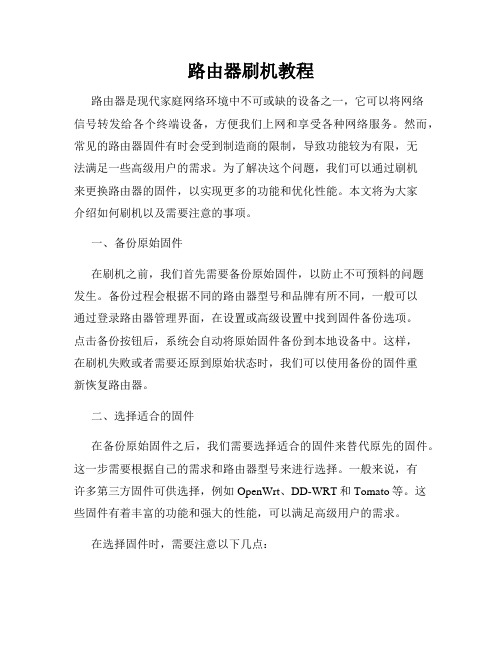
路由器刷机教程路由器是现代家庭网络环境中不可或缺的设备之一,它可以将网络信号转发给各个终端设备,方便我们上网和享受各种网络服务。
然而,常见的路由器固件有时会受到制造商的限制,导致功能较为有限,无法满足一些高级用户的需求。
为了解决这个问题,我们可以通过刷机来更换路由器的固件,以实现更多的功能和优化性能。
本文将为大家介绍如何刷机以及需要注意的事项。
一、备份原始固件在刷机之前,我们首先需要备份原始固件,以防止不可预料的问题发生。
备份过程会根据不同的路由器型号和品牌有所不同,一般可以通过登录路由器管理界面,在设置或高级设置中找到固件备份选项。
点击备份按钮后,系统会自动将原始固件备份到本地设备中。
这样,在刷机失败或者需要还原到原始状态时,我们可以使用备份的固件重新恢复路由器。
二、选择适合的固件在备份原始固件之后,我们需要选择适合的固件来替代原先的固件。
这一步需要根据自己的需求和路由器型号来进行选择。
一般来说,有许多第三方固件可供选择,例如OpenWrt、DD-WRT和Tomato等。
这些固件有着丰富的功能和强大的性能,可以满足高级用户的需求。
在选择固件时,需要注意以下几点:1. 路由器型号和版本:不同的路由器型号和版本对应的固件是不同的,需要确保选择的固件与自己的路由器型号和版本匹配。
2. 稳定性和兼容性:选择那些具有稳定性和广泛兼容性的固件,可以减少后期出现问题的可能性。
3. 功能和性能:根据自己的需求选择带有所需功能和性能的固件,比如增强的网络安全性、高级的网络管理功能等。
三、刷写固件在选择好适合的固件之后,我们可以开始进行固件刷写的操作。
刷写固件时需要注意以下几点:1. 路由器进入刷机模式:每个路由器的刷机模式可能会有所不同,通常可以参考路由器的用户手册或者在制造商的官方网站上查找相关信息。
一般来说,可以通过按住路由器背面的重置按钮,并将电源线重新插入路由器,直到指示灯闪烁或变化为刷机模式。
2. 连接电脑和路由器:将电脑与路由器通过网线连接,确保两者可以相互通信。

路由器刷机玩中继拓展信号覆盖范围如果寝室之间、邻居之间要共享宽带,使用网线并不是最好的选择,毕竟布线很麻烦,使用无线网络就是首眩WiFi虽然方便,但是在这种复杂的多居室环境中可能信号衰减很严重,有没有办法让无线信号在一定范围内保持足够的强度呢?以往我们布网线的时候如果距离太远可以通过中继来解决,WiFi专用中继器不但贵而且不好找,其实我们可以用一台宽带路由器刷新DD-WRT第三方固件来实现中继功能。
这里我们给路由器刷第三方固件,不是我们的目的,而是让路由器获得中继功能的手段。
通过第三方固件提供的中继/桥接功能可以延伸无线网络的范围,这样一来就可以在更广阔的范围享受无线的便利了。
当然,如果你愿意,也可以把能实现中继的路由器摆在阳台或者其他能蹭到无线的地方,通过这个中继让自己在家也能顺利地蹭网。
哪些路由器可刷DD-WRT固件我们这篇文章以常见的DD-WRT固件为例子进行介绍,因为DD-WRT (下文简称DD)支持的路由器种类更多一些。
具体哪些路由器可以刷DD呢?可以参考官方的硬件支持列表:/wiki/index.php/Supported_Devices(图1)。
具体来说主要是Broadcom芯片方案的路由器,其他的例如Atheros的也有支持,但是并不算多,具体还得看列表。
●图1 能刷DD-WRT固件的官方支持列表支持的路由器品牌方面,国产的TP-Link之类的路由器由于芯片方案的原因不受支持。
不过D-link、Linksys、摩托罗拉、贝尔金等路由器是可以使用DD的,而且可以支持DD的路由器在淘宝上面很容易买到(部分是水机),价格也很便宜,便宜的一百多点就可以买到了。
要刷DD 至少得有2M的Flash和8M的RAM(图2),而且这个配置只能刷Micro版。
如果是4M或者8MFlash就可以刷完整版或者增强版的固件了。
如果购买路由器就是为了刷DD那可得问清楚参数哦。
●图2 路由器硬件参数一样重要小贴士:虽然说第三方固件基于Linksys发布的WRT54G路由器,不过这款路由器目前已经发展到了V8.X,其Flash芯片容量和RAM都在缩水,所以开发也就越来越困难,像8.2版的WRT54G就只能刷Micro版本的固件。

中国电信商务领航路由器大亚DB120-WG破解整理(中国电信商务领航路由器)大亚DB120-WG破解整理网上的教程比较乱,而且对在破解后如何恢复IPTV没有详细的说明,所以分享一下今天亲身体验之后的经验。
1.夺回telecomadmin的密码telecomadmin的密码会变全是拜这个猫带的的TR069协议所赐,TR069是远程管理协议,接上电话线你的小猫就只能受控于电信的魔掌之中了,导致路由功能于我们无缘。
我们的目的就是要帮助小猫逃脱困境。
我们要将ctce8.cfg复制到USB存储设备的根目录。
ctce8.cfg的作用就是通过USB设备让大亚DB 120-WG的telecomadmin的密码恢复到初始状态。
具体步骤:切断大亚猫的电源拔掉电话线插入USB存储设备开启大亚猫的电源,注意不要接电话线(这步很重要,电信的魔掌就是通过电话线伸到我们这儿的)打开电脑,插上网线,等待大亚猫启动并且刷新配置在浏览器打开【http://192.168.1.1】输入用户名【telecomadmin】输入密码【nE7jA%5m】这时我们就应该能够登录上路由的管理界面了,不过不要高兴的太早,我们还没有摆脱电信的控制。
2.彻底斩断电信的魔掌点击【网络】→【远程管理】通知:【不可用】ACS URL:把这个地址改了,让电信无法连接你,比如改成【/acs】,不过要记住原来的ACS URLACS用户名随便改、ACS密码别动,不过要记住原来的用户名选择【连接请求认证】为有效,注意一定要选中它连接请求用户名,不要默认值,随便改,让电信无法连接你,比如都改成【howhfofjwoafe】,但是请记住原来的用户名记得点击【保存/应用】以保存设置点击【管理】→【用户管理】,修改useradmin的密码,并且请记住这个密码点击【管理】→【设备管理】,记得这时一定拔掉USB存储设备点击【保存/重启】以重启猫,使前面的设置生效,注意请耐心等待几分钟,还要记得拔下USB存储设备,不然又回去了重新设置ADSL网络连接重启完成后,在用前面的telecomadmin登录,点击【网络】→【宽带设置】先把所有的链接删了,尤其是TR069的链接遵循下列设置ADSL自动拨号链接连接名称:【新建一个连接】连接模式:【Route】选择【PPPoE】选择【NAT】为有效【VPI】与【VCI】请咨询你的ADSL服务提供商,因为各个地区是不一样的。

第1章简介创作灵感源于第82届奥斯卡金像奖最佳影片《拆弹部队》...伊拉克反政府武装和驻伊美军之间的残酷斗争,就像是在玩着一场旷日持久的猫鼠游戏。
本片就是讲述了一组美国拆弹专家被派往巴格达执行任务,在那里每个当地人都像是潜在的敌人,每一个目标都像是伪装的炸弹,他们必须小心翼翼,稍不留神就会付出生命的代价。
图1 《拆弹部队》剧情片段当我看到如图1所示的剧情片段,便产生了自己DIY一个WiFi Robot的灵感,于是...图2 WiFi Robot实物图图3 WiFi Robot云控制界面1.1 WiFi Robot资源特性CPU处理器 RT5350SDRAM内存 32MBFLASH存储 SPI Flash:8MB板载资源 ·USB Host接口(接USB摄像头等)·RJ45网络插座(用于路由器WAN、刷固件) ·复位键·DS18B20温度传感器·有源蜂鸣器·USB串口(直接接PC的USB,串口调试) ·2 x User Leds(Red)·2 x 微型减速电机·1 x Power Led(Yellow)·1 x 网络指示灯·引出IIC接口(用于接IIC接口的LCD)1.2 各种应用、可做实验:·带WIFI的移动电源。
·可移动的WIFI信号中继器。
·便携式移动WIFI热点。
·可移动的3G转WIFI共享。
·云存储设备(WiFi读卡器等)。
·WiFi用于工业控制。
·无线串口。
·无线视频监控。
第2章怎么根据视频来学习如何来实现这些酷炫的功能呢?我们之前已经录制了相应的视频...2.1 如何给WiFi Robot移植mjpg-streamer、刷机看以下视频:韦东山Linux视频第3期_实战项目:第2课第1.1_14节_额外项目2_便携式无线监控1_效果演示_P.WMV第2课第1.1_14节_额外项目2_便携式无线监控2_实现过程(上)_P.WMV第2课第1.1_14节_额外项目2_便携式无线监控3_实现过程(下)_P.WMV2.2 mjpg-streamer的实现过程看以下视频:韦东山Linux视频第3期_实战项目:第2课第1.1_18节_讲解mjpg-streamer_1_移植_效果演示.WMV第2课第1.1_18节_讲解mjpg-streamer_2_框架.WMV第2课第1.1_18节_讲解mjpg-streamer_3_源码分析(上)_主进程.WMV第2课第1.1_18节_讲解mjpg-streamer_4_源码分析(中)_输入通道_视频采集过程.WMV第2课第1.1_18节_讲解mjpg-streamer_5_源码分析(下)_输出通道_视频传输过程.WMV第2课第1.1_18节_讲解mjpg-streamer_6_自己写客服端(上).WMV第2课第1.1_18节_讲解mjpg-streamer_7_自己写客服端(下).WMV第2课第1.1_18节_讲解mjpg-streamer_8_自己写客服端_编译调试.WMV2.3 如何控制WiFi Robot的方向该过程其实就是简单的socket编程,看以下视频:韦东山Linux视频第3期_实战项目:第1课第6.1节_一小时学会网络编程_两个简单例子_tcp_udp_P.WMV2.4 软件资源100ask.bz2 // 路由器公司提供给我们的SDK包100ask_toolchain.bz2 //编译需要的工具链flash_100ask_IP_Camera_WiFi_Robot.bin // 可以直接刷到WiFi Robot上的固件(一切功能实现)温度传感器DS18B20驱动//ds18b20_drv.cmotor_drv.c // 电机驱动motor_server.c // 用于控制WiFi Robot运动的服务器Robot云控制软件(客服端、QT版)WiFiwifi_robot_client //以上内容,都以“DIY群作品1_WiFi Robot.rar”压缩包形式存放在我司网盘中。

Wifi-robot小车制作详解(51版)
本人穷人买不起论坛的板子,凭证有点单片机基础,参考论坛很多牛人自己设计主控板
我用的是DB120 b1的路由器二手的。
论坛的帖子实在太多了,我看了好久才弄个差不多。
因此写个详细的,方便新手DIY。
一、路由刷机篇
刷机步骤:(路由器型号为DB120,刷机需小心,上传固件中请勿断电)
1.网线连接电脑和路由器(DB120)的LAN4,电脑IP设置为19
2.168.1.100/255.255.255.0(网关不用设置;
2.用USB-TTL线接好路由的GND、RXD、TXD三条线(VCC不要接);
这里我说明一下如何接线(路由器-TTL) RXD-TXD TXD-RXD GND-GND
推荐使用论坛那个USB-TTL刷机线,如果用那个带灯的刷机线要把D1,D2发光二极管弄掉不然putty没有显示。
3.打开putty,选好端口号,端口号请查看电脑设备管理器,波特率设置成115200;
4.路由器通电,接线且设置正确的话,putty窗口应该出现路由器的信息;
5.在通电3秒内,按下键盘的空格键,阻止路由器CFE启动,这时候应出现CFE>,还有个方法是按住reast再通电,等power灯成红色就是进入CFE了;
6.输入小写e a,e a之间有个空格键,回车,然后在按下y,回车,路由器会清除原来系统固件,类似电脑格式化全盘功能;
7.清空之后,路由会持续输出很多命令行,且不会停止,直接关掉路由电源;
8.重新打开路由电源,通电3秒内按下空格键阻止CFE启动;
9.打开浏览器,输入192.168.1.1,按提示上传固件文件就可以了;
10.putty窗口也会出现路由器升级进度信息,升级完成后,路由器会自动重启;
11.再次重复第8、9步,再刷一次固件。
12.第二次刷机完成后,将网线连接路由器的LAN1,LAN2或LAN3,电脑IP设置为自动获取,此时应该可以访问路由地址192.168.1.1,刷机完成;
这里我用的固件是openwrt一个高人制作的,汉化,并且带301芯片的驱动,省了很多时间。
设置通讯端口
清除系统原来固件
刷完之后是没有无线网络的因为没有开启,所以要进行设置,把网线插除lan4的任何一个口,打开浏览器输入192.168.1.1
账号root密码admin
进入到路由器设置界面。
打开wifi
打开监控
然后就是安装ser2net了。
我用的是winscp
然后用putty 登陆ssh
登陆后找到ipk文件,并安装
ls 命令显示当前目录下文件列表cd 命令进入目录
cd / 返回上一层目录
安装后进入到/root/etc 目录下查找ser2net.conf文件,如果有说明已经安装成功了
设置ser2net开机启动
你现在所在的目录为etc所以直接可以输入命令
1.命令vi /rc.local 打开它,按i进入编辑,在exit0的上一行添加一条ser2net,按esc 输入“:x”回车,退出并保存。
退到根目录cd /
2. 命令vi /etc/init.d/ser2net,,按i进入编辑
#!/bin/sh /etc/mon
# /init.d/my-plugin
START=99 #
start() {
ser2net
}
2.按esc 输入“:x”回车,退出并保存。
命令reboot,ok
此时一切准备工作就ok了。